Utilice el flujo de trabajo Administrar suscripción en Horizon Universal Console para editar o eliminar la información de suscripción de Microsoft Azure que se almacena en el entorno de Horizon Cloud. También puede utilizar este flujo de trabajo para agregar la información de suscripción de Microsoft Azure que desee almacenar en Horizon Cloud antes de implementar un pod en la capacidad de esa suscripción.
Además de usar la información de suscripción de Microsoft Azure durante el proceso de implementación del pod, Horizon Cloud debe utilizar la información de suscripción de Microsoft Azure para ejecutar y administrar los pods que implementó en la capacidad de su suscripción en la nube de Microsoft Azure. La información de suscripción que especifique en el asistente de implementación de pods se guarda en el entorno de Horizon Cloud. La información se almacena como una opción de configuración, con el nombre que especifique. El flujo de trabajo Administrar suscripción permite agregar, editar y eliminar estas configuraciones de suscripción almacenadas.
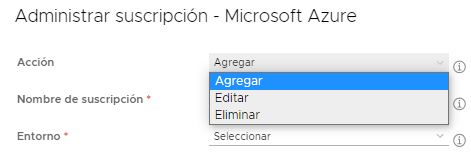
¿Cómo se inicia el flujo de trabajo Administrar suscripción?
Puede iniciar el flujo de trabajo general Administrar suscripción desde la acción Administrar en la pestaña Recursos de la página Capacidad de la consola o desde la página de introducción. La siguiente captura de pantalla muestra la ubicación de la acción Administrar en la página Capacidad.
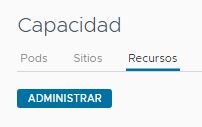
También puede iniciar el flujo de trabajo haciendo clic en el nombre de una suscripción que se muestra en la pestaña Recursos. Al hacer clic en un nombre específico, se abrirá la ventana Administrar suscripción con el nombre seleccionado de forma predeterminada en el campo Nombre de suscripción y los otros campos que se hayan rellenado previamente con la información almacenada para ese nombre.
Editar una suscripción existente
Cuando haya cambiado la información de suscripción en el portal de Microsoft Azure en la cual Horizon Cloud se basa mediante el uso de los pods implementados, debe actualizar la información correspondiente en la configuración guardada en Horizon Cloud. Solo cuando la información de suscripción en ambos lados coincide (el lado del portal de Microsoft Azure y el lado de Horizon Universal Console), la información de suscripción almacenada en el entorno de Horizon Cloud puede seguir siendo viable para su uso con los pods que ya están implementados en esa suscripción. A modo de ejemplo, cuando cambie el identificador de la aplicación para la suscripción en el lado de Microsoft Azure, inicie sesión en Horizon Cloud y utilice la acción Editar del flujo de trabajo Administrar suscripción para actualizar el campo ID de aplicación de la configuración guardada para que coincida.
Para ver los pasos de edición, consulte Cambiar, modificar y actualizar la información de suscripción asociada con pods de Horizon Cloud implementados.
Eliminar una suscripción existente
Además de editar, el flujo de trabajo también permite eliminar una configuración almacenada cuando se eliminan todos los pods asociados con ese nombre de suscripción. Si se elimina una configuración almacenada, se evita que el nombre de suscripción aparezca en el asistente de implementación de pods la próxima vez que se inicie la implementación de un pod. La eliminación de los nombres de suscripción que no se utilizan resulta útil cuando se han efectuado ensayos o pruebas de conceptos desde el entorno de Horizon Cloud, en el que se implementan y, a continuación, se eliminan y se vuelven a implementar los nuevos pods, y se desea eliminar la información de suscripción guardada desde las implementaciones anteriores.
Para eliminar un conjunto de información de suscripción con nombre:
- En la pestaña Recursos de la página Capacidad, haga clic en el nombre de la suscripción que desea eliminar de Horizon Cloud. La siguiente captura de pantalla muestra los nombres
sub1ysub2, donde se puede hacer clic.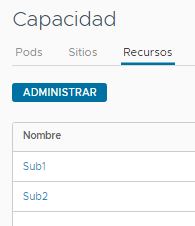
- En la ventana Administrar suscripción que se abre, compruebe que el nombre de suscripción que ha seleccionado sea el que desea eliminar y, a continuación, seleccione Eliminar en el menú Acción. La siguiente captura de pantalla muestra la selección de la acción Eliminar para la información de suscripción guardada con el nombre
sub2.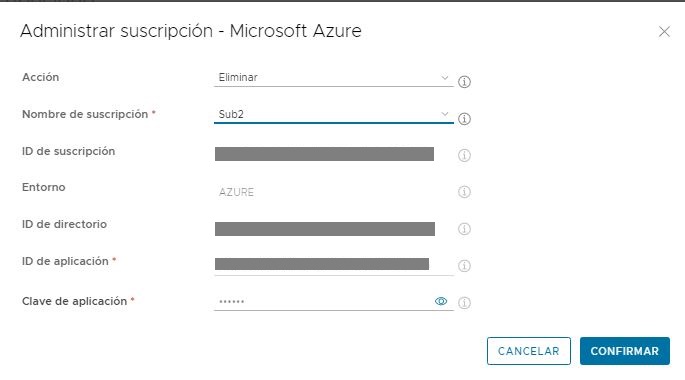
Nota: Si el nombre de suscripción tiene pods asociados, aparece un mensaje que indica que no se puede eliminar. Solo se pueden eliminar los nombres de suscripción que no tengan ningún pod asociado. - Haga clic en Confirmar.
Para el caso práctico en el que ha eliminado todos los pods implementados en la nube de Microsoft Azure y desea eliminar toda la información de suscripción almacenada, vaya a la página de introducción y utilice su acción para abrir la ventana Administrar suscripción y eliminar los conjuntos de información con nombre.
Agregar nueva información de suscripción
El flujo de trabajo Administrar suscripción también permite agregar un nuevo conjunto de información de suscripción y guardarlo en el entorno de Horizon Cloud fuera del asistente de implementación de pods. Este caso práctico es útil cuando las personas de su equipo tienen responsabilidades diferentes; por ejemplo, cuando una persona de su equipo es responsable de agregar toda la información de suscripción de forma específica, mientras que otra persona de su equipo es responsable de implementar los pods. La primera persona puede agregar toda la información a Horizon Cloud antes del proceso de implementación del pod.
Para agregar un nuevo conjunto de información de suscripción y guardarlo en Horizon Cloud:
- En la pestaña Recursos de la página Capacidad, haga clic en Administrar.
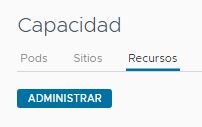
Nota: Si va a agregar una nueva suscripción en la página de introducción, haga clic en . - En la ventana Administrar suscripción, compruebe que la Acción está establecida en Agregar.
- En Nombre de suscripción, escriba un nombre que desee utilizar para este conjunto de información de suscripción guardado. La consola utilizará este nombre en sus páginas y flujos de trabajo que impliquen suscripciones. El nombre debe empezar por una letra y solo contiene números, letras y guiones.
- Especifique la información de suscripción de Microsoft Azure.
Opción Descripción Entorno Seleccione el entorno de nube asociado a su suscripción, por ejemplo: - Azure - Commercial, para las regiones de nube de Microsoft Azure global estándar
- Azure - China, para la nube de Microsoft Azure de China
- Azure, gobierno de EE. UU., para la nube de Microsoft Azure del gobierno de Estados Unidos
ID de suscripción Introduzca su ID de suscripción de la capacidad de nube (en formato UUID). Este ID de suscripción debe ser válido para el entorno que seleccionó. Para Microsoft Azure, puede obtener este UUID del área de suscripciones de su portal de Microsoft Azure. ID de directorio Introduzca su ID de directorio de Microsoft Azure Active Directory (en formato UUID). Para Microsoft Azure, puede obtener este UUID de las propiedades de Microsoft Azure Active Directory en el portal de Microsoft Azure. ID de aplicación Escriba el ID de aplicación (en formato UUID) asociado a la entidad de servicio que creó en el portal de Microsoft Azure. Es obligatorio crear un registro de aplicación y su entidad de servicio correspondiente en Microsoft Azure Active Directory. Clave de aplicación Escriba el valor de la clave de autenticación de la entidad de servicio que creó en el portal de Microsoft Azure. Es obligatorio crear esta clave. - Haga clic en Confirmar.